您所在的位置: 首页 > 教程首页 > 系统工具 > win10安装net framework 3.5教程
win10安装.net framework 3.5教程来咯~下文将为大家演示win10系统安装framework3.5步骤,.Net Framework 3.5是很重要的一个组件,该如何安装呢?请看下文吧。
第一步、加载Win10技术预览版的镜像。在Win10预览版中可以通过双击的方式加载ISO镜像文件,也可以使用魔方中的软媒虚拟光驱方便的加载;
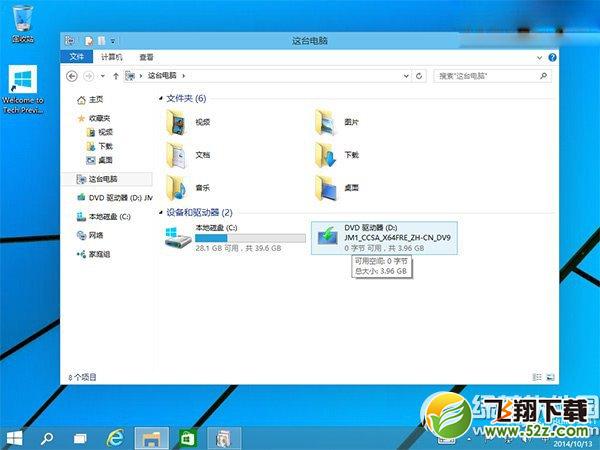
第二步、在Win10开始菜单按钮上点击鼠标右键,选择其中的“命令提示符(管理员)”,打开命令提示符;
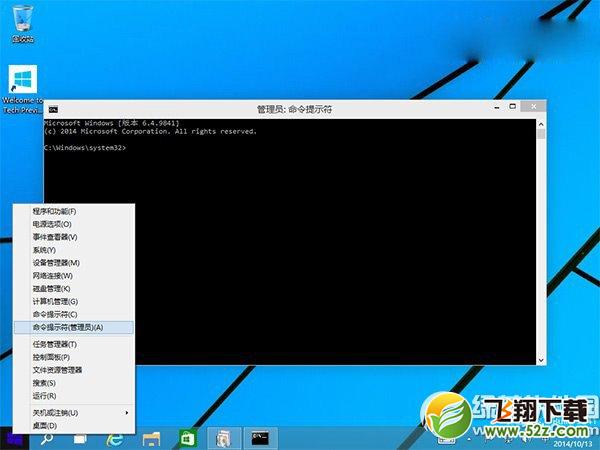
第三步、在命令提示符中直接输入下面的一行命令,当然可以直接粘贴复制过去,还记得吗?Win10的命令提示符现在已经可以直接使用“Ctrl+C”、“Ctrl+V”等快捷键了,然后按下回车键。注意,其中的“D:”是安装镜像所在的盘符名称,这个需要根据你电脑的实际情况来进行修改。接下来你应该会看到一个进度条,完成后会提示“操作成功完成”Dism /online /enable-feature /featurename:NetFX3 /All /Source:D:\sources\sxs /LimitAccess。
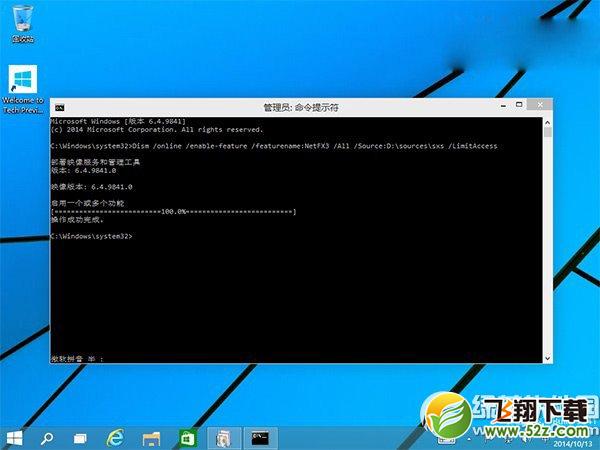
最后到控制面板中的“启用或关闭Windows功能”中看看,是不是已经安装并启用了.NET Framework 3.5呢?

















